本文主要是介绍怎么清理C盘垃圾?这4个方法要记好!,希望对大家解决编程问题提供一定的参考价值,需要的开发者们随着小编来一起学习吧!
“c盘垃圾的清理真的太麻烦了,好多文件想删除又不敢随意删。对于我这种电脑小白来说,不知如何清理,想问下大家有什么好的建议吗?非常感谢!”
随着我们使用电脑时间的推移,电脑的C盘上会积累大量的垃圾文件,如临时文件、缓存、日志和不再需要的程序文件。这些垃圾文件不仅占用了宝贵的磁盘空间,还可能降低电脑的性能。为了让你的电脑保持良好的运行状态,清理C盘垃圾文件是至关重要的。
但是很多用户可能都不知道怎么清理c盘垃圾才是正确的做法。今天小编就告诉大家几个清理c盘的简单方法,快快学起来!

方法一:利用磁盘清理工具
怎么删除c盘没用的东西?其实磁盘清理就是一个比较简单有效的清理方式。可以利用电脑自带的磁盘清理工具来对c盘进行清理。操作如下:
1.按下【Win + S】,搜索【磁盘清理】并打开该工具;
2.选择要清理的磁盘为【c盘】,等待工具扫描磁盘上的垃圾文件,并列出可删除的文件类型;
3.勾选要清理的文件类型,例如【临时文件】、【下载文件】、【回收站】等都可以将进行清理;
4.点击【确定】并确认删除。
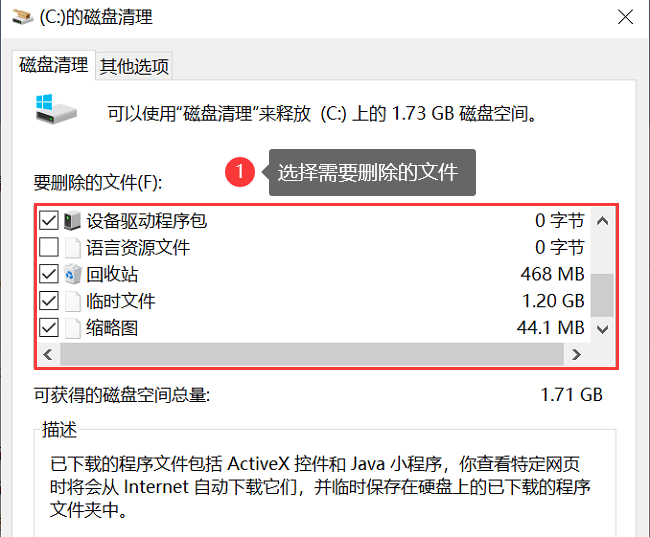
方法二:手动清理临时文件夹
C盘太满了,如何清理不误删?建议用户对临时文件夹进行清理。因为该文件夹一般来说都是电脑上不再需要的临时文件,可以放心进行清理。
1.按下【Win + R】,输入【%temp%】并按回车键;
2.这将打开临时文件夹,其中包含各种临时文件;
3.使用【Ctrl + A】选择全部文件,然后按【Shift + Delete】将它们删除,确认删除操作即可。
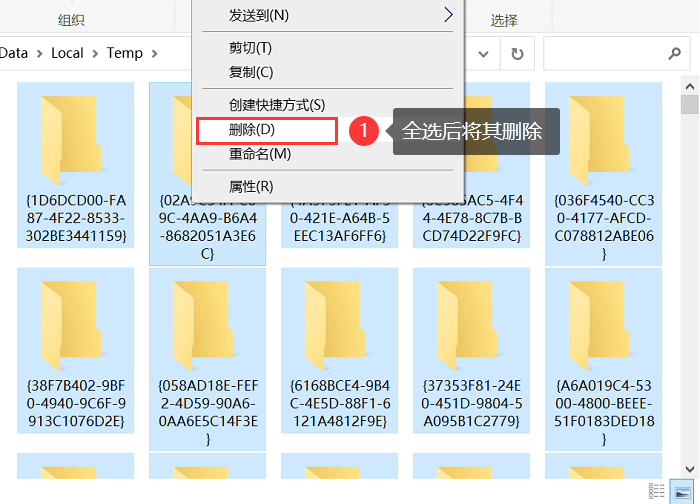
方法三:清空回收站
如何有效清理c盘空间?对于被删除的文件来说,如果它仍存放在回收站中,也是会占用我们很多内存的。因此如果回收站中的数据都是无用的,我们可以放心将其清空。
1.找到并双击进入【回收站】;
2.先确保回收站中的文件都是不需要的,单击【清空回收站】。

方法四:卸载不需要的程序
你的电脑上可能安装了不再需要的程序,这些软件也会占用大量的c盘空间。怎么清理c盘垃圾?可以尝试卸载不需要的程序。
1.进入【控制面板】,选择【卸载程序】;
2.在列表中找到不再需要的程序;
3.右键单击这些程序,选择【卸载/更改】;
4.按照卸载程序的提示完成卸载过程。
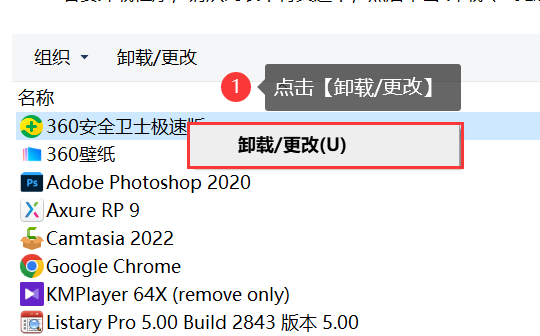
操作时误删文件怎么办?
上述小编给大家介绍了如何清理电脑c盘空间的几个有效方法。当然,仍然有朋友会担心自己误删了重要的文件。这怎么办呢?其实不用太过担心。即使我们误删了文件,也是可以通过各种文件恢复方法找回丢失的数据的。今天小编就给大家介绍一个比较常用的数据恢复方法——使用数 据 蛙恢 复 专 家。
这款软件在数据恢复方面是比较专业的,曾帮助大多数用户找到丢失的数据。如果担心在清理c盘时误删文件,建议下载软件。下面小编将给大家简单介绍软件的使用方法。
操作环境:
演示机型:神舟战神G9-CU7PK
系统版本:Windows 10
软件版本:数 据 蛙 恢 复 专 家3.1.6
1.进入软件后可先选择【免费试用】模式,再选择需要扫描的文件类型(图片、视频、音频、文档、电子邮件等,可单选也可全选),勾选c盘,点击【扫描】;
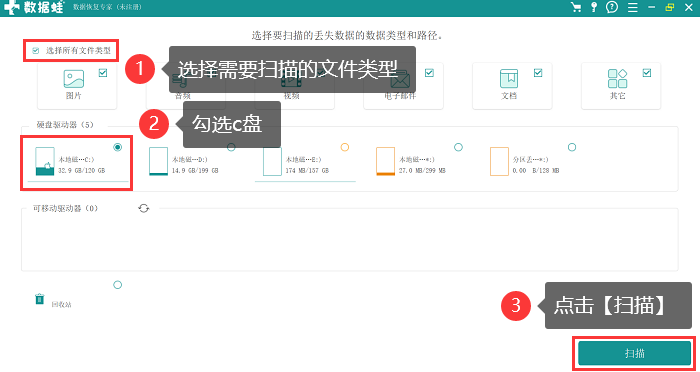
2.等待软件执行完首次扫描,然后点击【按类型查看】,选择需要恢复的文件的类型即可在右侧查看需要恢复的文件,若有需要恢复的文件,将其勾选上即可,若没有,点击【深度扫描】;

3.等待软件执行完深度扫描,可全面勾选需要恢复的文件,确保勾选正确以及选择齐全后,单击【恢复】,选择将文件保存在另外一个磁盘中,耐心等待恢复完成。
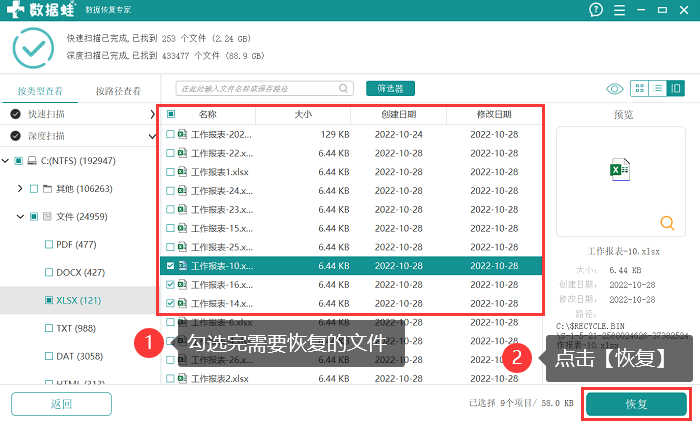
在使用电脑时,为了保持c盘的正常运行,及时清理c盘垃圾是很重要的。今天小编给大家分享了怎么清理c盘垃圾的正确做法。建议立马对你的c盘进行清理哦!如果担心误删文件,可先下载软件,在文件误删后立即进行数据恢复操作。
往期推荐:
怎么批量修改文件名?3个提升效率好方法!![]() https://blog.csdn.net/datarecover/article/details/132896315?spm=1001.2014.3001.5501
https://blog.csdn.net/datarecover/article/details/132896315?spm=1001.2014.3001.5501
压缩文件打不开?这5个方法你掌握了吗?![]() https://blog.csdn.net/datarecover/article/details/132965869?spm=1001.2014.3001.5501
https://blog.csdn.net/datarecover/article/details/132965869?spm=1001.2014.3001.5501
免费文件恢复软件,找回数据看这里!![]() https://blog.csdn.net/datarecover/article/details/132964545?spm=1001.2014.3001.5501
https://blog.csdn.net/datarecover/article/details/132964545?spm=1001.2014.3001.5501
这篇关于怎么清理C盘垃圾?这4个方法要记好!的文章就介绍到这儿,希望我们推荐的文章对编程师们有所帮助!





